将android studio 项目发布到 github 的步骤以及遇到的问题记录一下
一、如果要想在AndroidStudio将项目发布到Github上,首先一定要拥有Github的账号。
二、 当然是安装Git(Git for windows 下载地址)。
安装Git
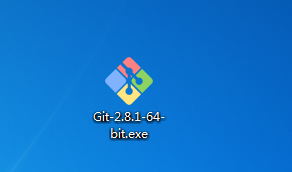
在windows安装Git很简单。只需要默认安装就可以。无需过多的配置。 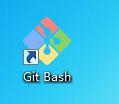
需要教程的同学看这里 Windows下安装最新版Git
三、android studio 配置 git

四、配置github账号

五、将创建好的项目分享到Github


创建仓库 点击Share
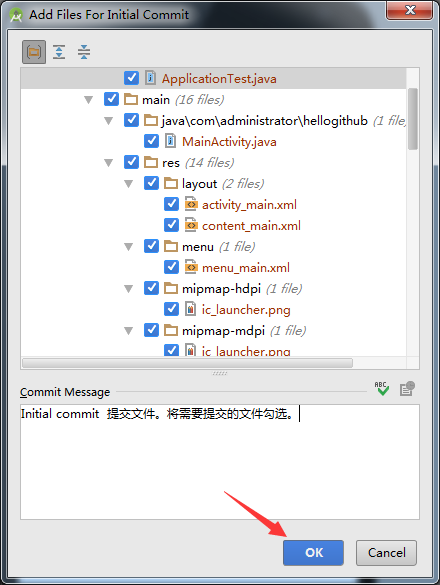
然后进行项目的上传


点击提交时注意 把项目进行提交并推送到github 上
六、提交完成后 到GitHub 上看一下 是不是已经上传上来了呢?
七、提交时遇到的问题
(1)、Push rejected: Push to origin/master was rejected
我在androidstudio写完代码,运行完demo后,利用git进行commit and push 的时候出现的这个错误
解决方法:你需要从VCS中的git中pull一下你github中初始化的空仓库,但是你执行VCS->Git->pull也是会报错的,错误如下:
Git Pull Failed: fatal: refusing to merge unrelated histories- 1
意思是git拒绝合并两个不相干的东西
此时你需要在打开Git Bash,然后进入相应的目录,然后敲git命令:
$ git pull origin master --allow-unrelated-histories
- 1
- 2
出现类似于这种信息就说明pull成功了:
From https://github.com/danishlyy/HappyBirthday
* branch master -> FETCH_HEAD
Merge made by the 'recursive' strategy.
README.md | 2 ++
1 file changed, 2 insertions(+)
create mode 100644 README.md
- 1
- 2
- 3
- 4
- 5
- 6
- 7
然后你可以利用git status查看一下当前仓库的状态,是不是所有的全部add并且commit,如果全部完成,那么此时你就可以将本地仓库中的推送到github中,使用如下的git命令:
$ git push -u origin master
- 1
- 2
完了,去刷新github,就可以看到东西已经推送成功
注意:
可能你在推送的过程中会遇到问题
fatal: AggregateException encountered.
▒▒▒▒һ▒▒▒▒▒▒▒▒▒▒
Username for 'https://github.com':
remote: Anonymous access to danishlyy/HappyBirthday.git denied.
fatal: Authentication failed for 'https://github.com/danishlyy/HappyBirthday.git/'
- 1
- 2
- 3
- 4
- 5
- 6
原因是因为你的配置文件没有用户名和密码的配置,所以你需要重新输入一下,如果你觉得麻烦,可以直接在配置文件中进行配置。
(2)remote: error: GH007: Your push would publish a private email address.
使用命令:git push -u origin master ,把本地库的内容推送到远程库的过程中,出现了如下问题,如图所示:
摸索了很久才找到解决办法:在GitHub的你账号网页上右上角,个人的登录退出的位置,找到setting:
setting->emails->Keep my email address private,把这一项去掉勾选即可。








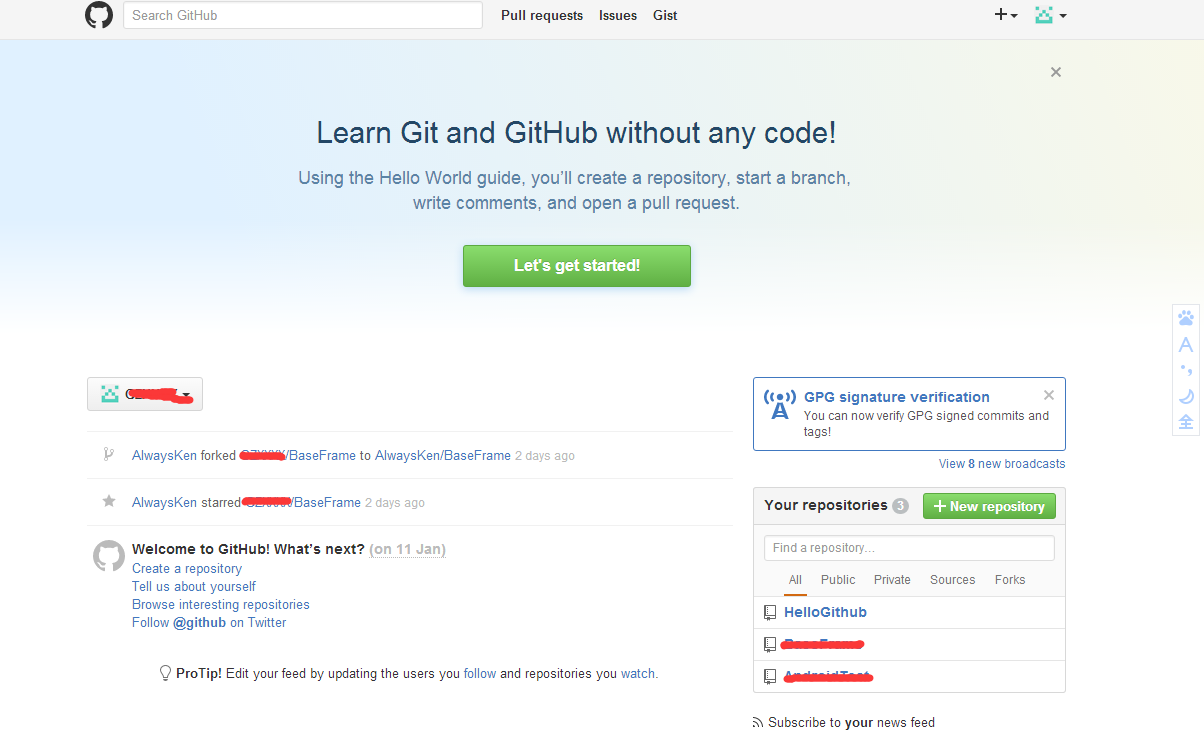
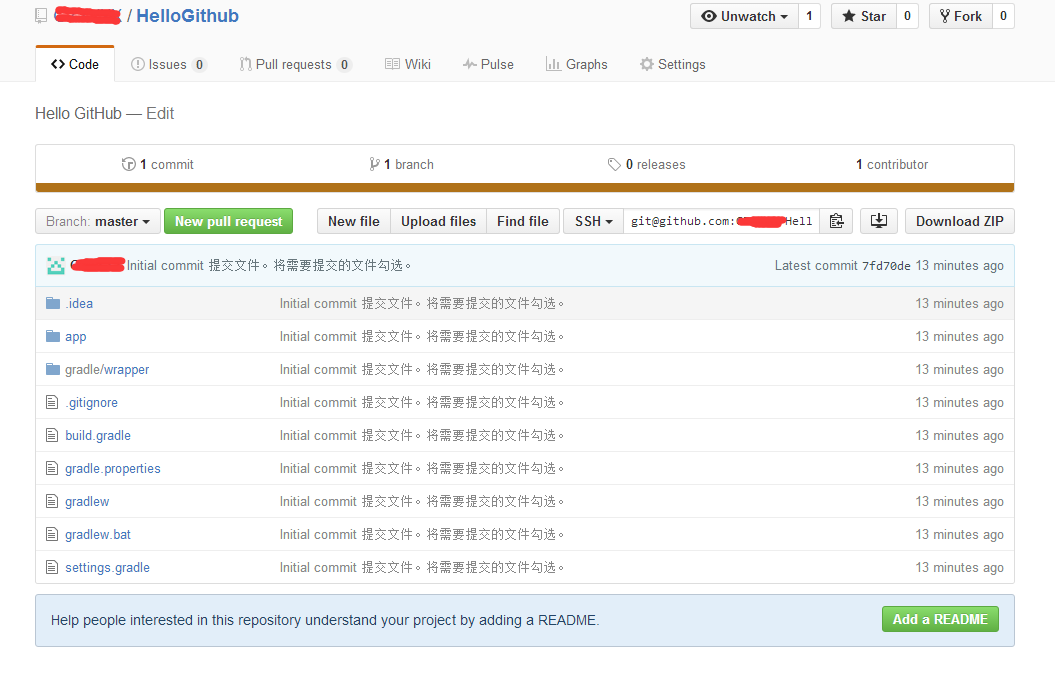














 1806
1806

 被折叠的 条评论
为什么被折叠?
被折叠的 条评论
为什么被折叠?








